说到权限,往往首先想到的是数据安全问题。
但在伙伴云平台中,权限还起着帮助使用者减少干扰、提升使用体验的作用:
- 使用权限隐藏不需要查看的数据、功能模块,为使用者打造更极简的工作环境
- 将不需要创建、修改的数据权限去掉,防止使用者误触导致数据误修改、误创建
伙伴云的权限管理可以从角色和功能两个方向分类:
1. 根据角色划分
按照企业、工作区的角色划分,不同角色拥有的权限不同:
- 企业管理员:拥有企业最高权限,能够查看、编辑企业下所有的数据、调整企业内人员权限。建议将老板、系统主要负责人设置为企业管理员,系统责任人员发生调动及时调整企业管理员权限。
- 企业子管理组:由企业管理员指定管理企业某部分设置,或者某个或某几个工作区,且可以针对重要敏感数据打码保护。
- 企业通讯录成员:企业通讯录成员通常是由企业微信同步、或通过手机号/邮箱邀请进工作区的账号。
除了被设置为企业管理员、添加到企业子管理组的账号,其他账号仅能查看通讯录页面。
若账号被邀请进工作区,那么就可以看到对应工作区。
- 工作区管理员:拥有工作区的最高权限,能够管理工作区内的所有数据、人员权限。
- 工作区普通成员:被邀请进工作区后,根据工作区管理员给予的权限可以查看到不同的功能模块和数据。
- 且普通成员无法查看数据仓库、无法编辑表格结构。
- 表格管理员:管理员可以将工作区普通成员设置为表格管理员,可以编辑当前表格的结构,如字段增改删、表
单布局等。
2. 根据功能模块划分
2.1 表格的权限
表格部分的权限用于管理成员是否能够对该表格数据增、删、改、查,可以对哪些数据增、删、改、查。
表格的权限可由表格管理员、工作区管理员、企业管理员以及拥有该表格管理权限的企业子管理组成员配置。
详见:表格权限描述及配置流程
2.2 打印模板的权限
进入打印模板权限配置页面:
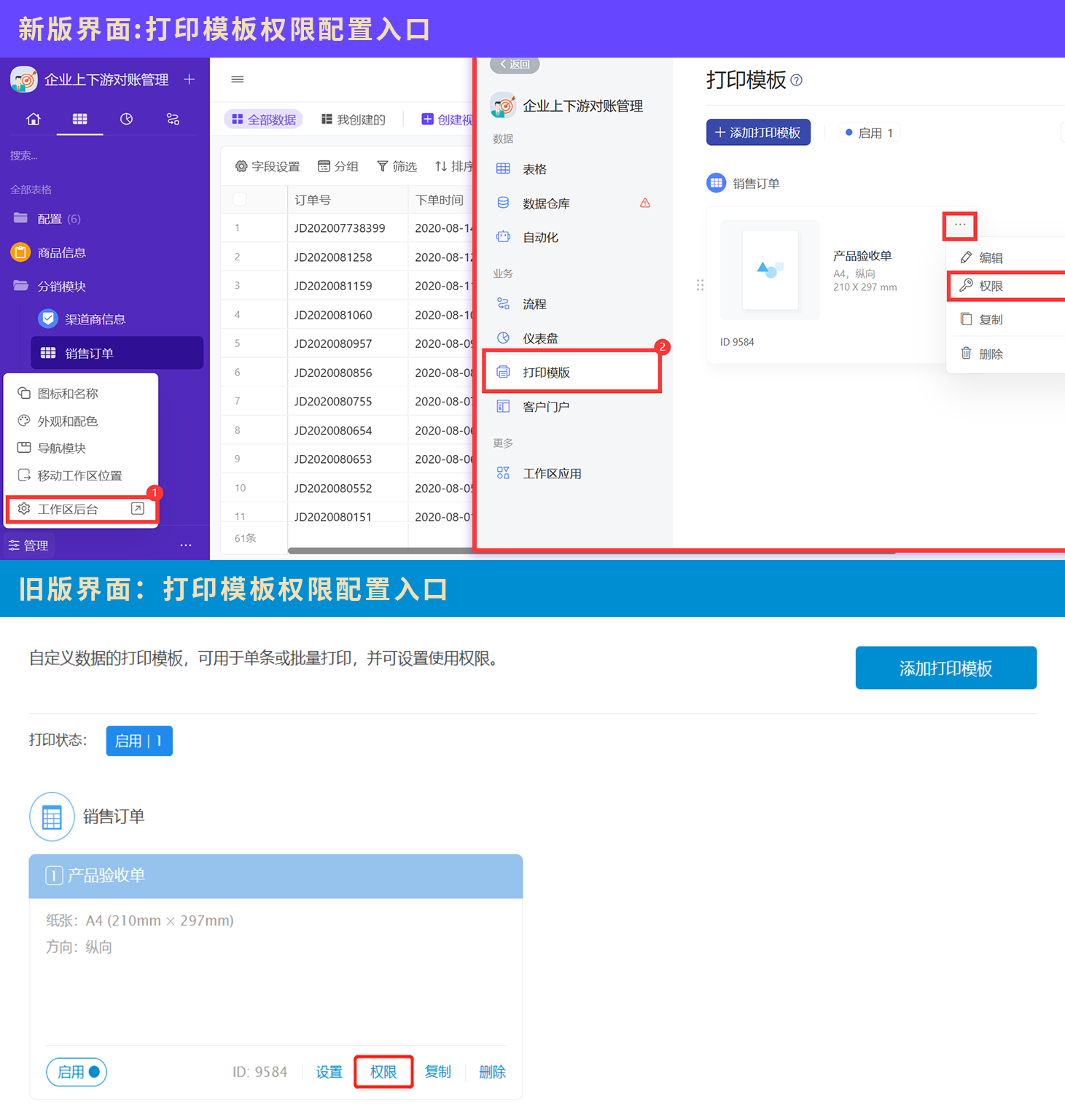
如下图,可以看到左右两侧由两部分内容:
左侧部分的表格权限组代表下方的选项均来源于表格权限中已添加的权限组。
右侧部分可以设置针对每个权限组是否允许使用该打印模板。
其中,可以单独设置下面的三个权限组;也可以直接点击表格权限组右侧,选择全部允许或全部禁止。
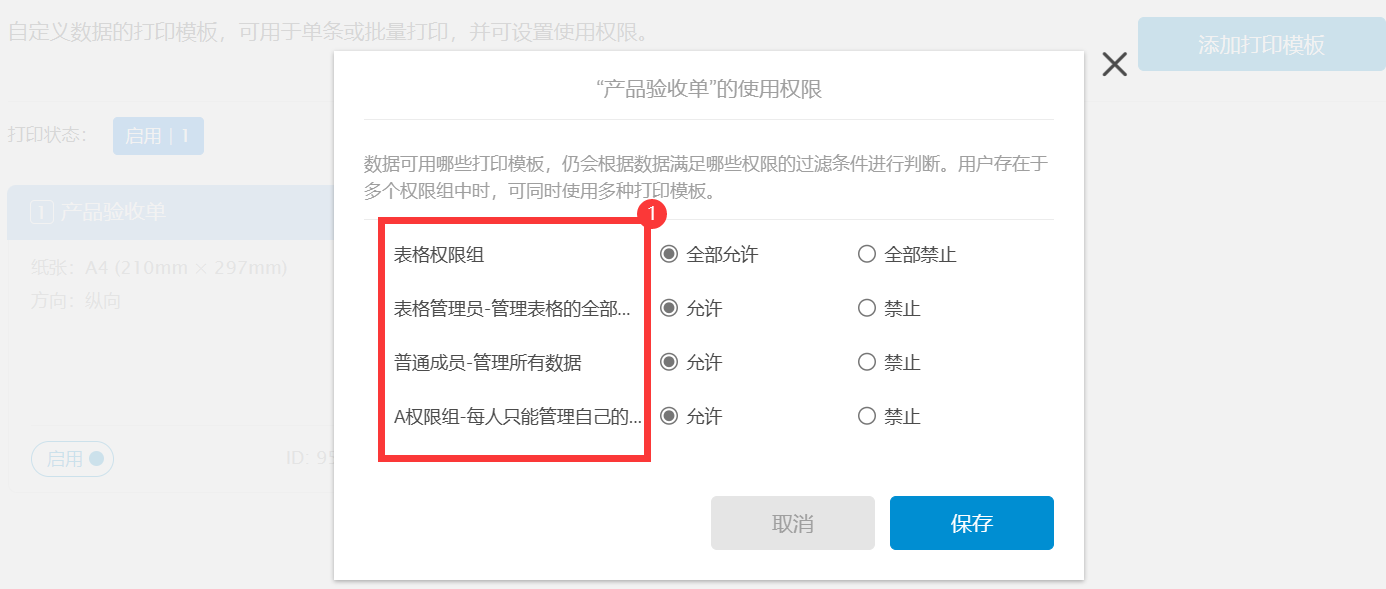
2.3 工作区导航查看权限
工作区导航中的系统入口,包括表格、流程、仪表盘、动态等,均支持设置为对普通用户隐藏,详见:自定义工作区导航栏
2.4 仪表盘的权限
以下是配置单个仪表盘权限的方法,如需按角色组快捷配置所有仪表盘权限,点击**查看此教程**
仪表权限仅有两种可选:允许查看的成员、禁止查看的成员
根据需求将成员或角色组拖入对应的权限组即可。
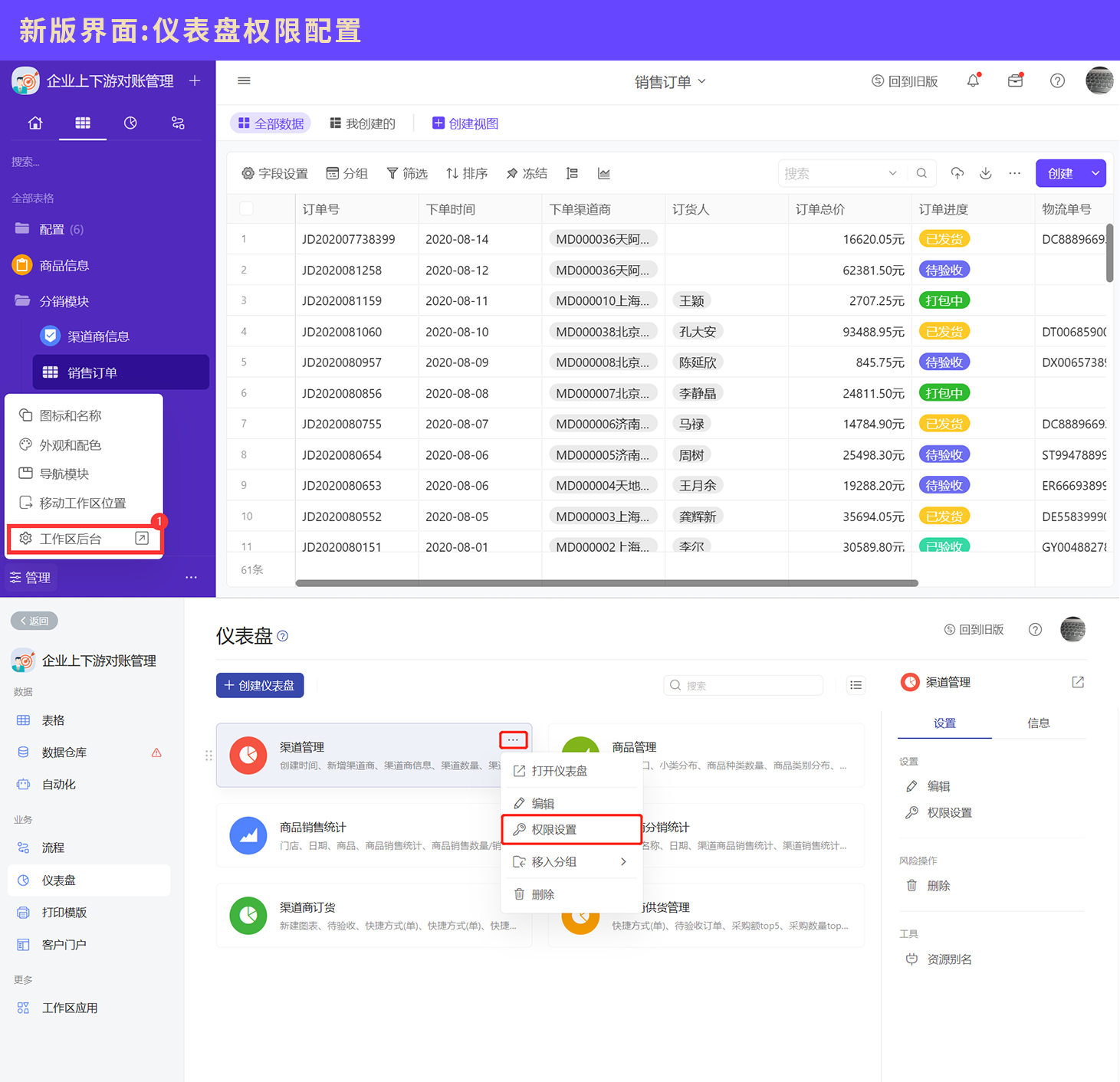
2.5 流程中心的权限
2.5.1 流程中心权限配置入口
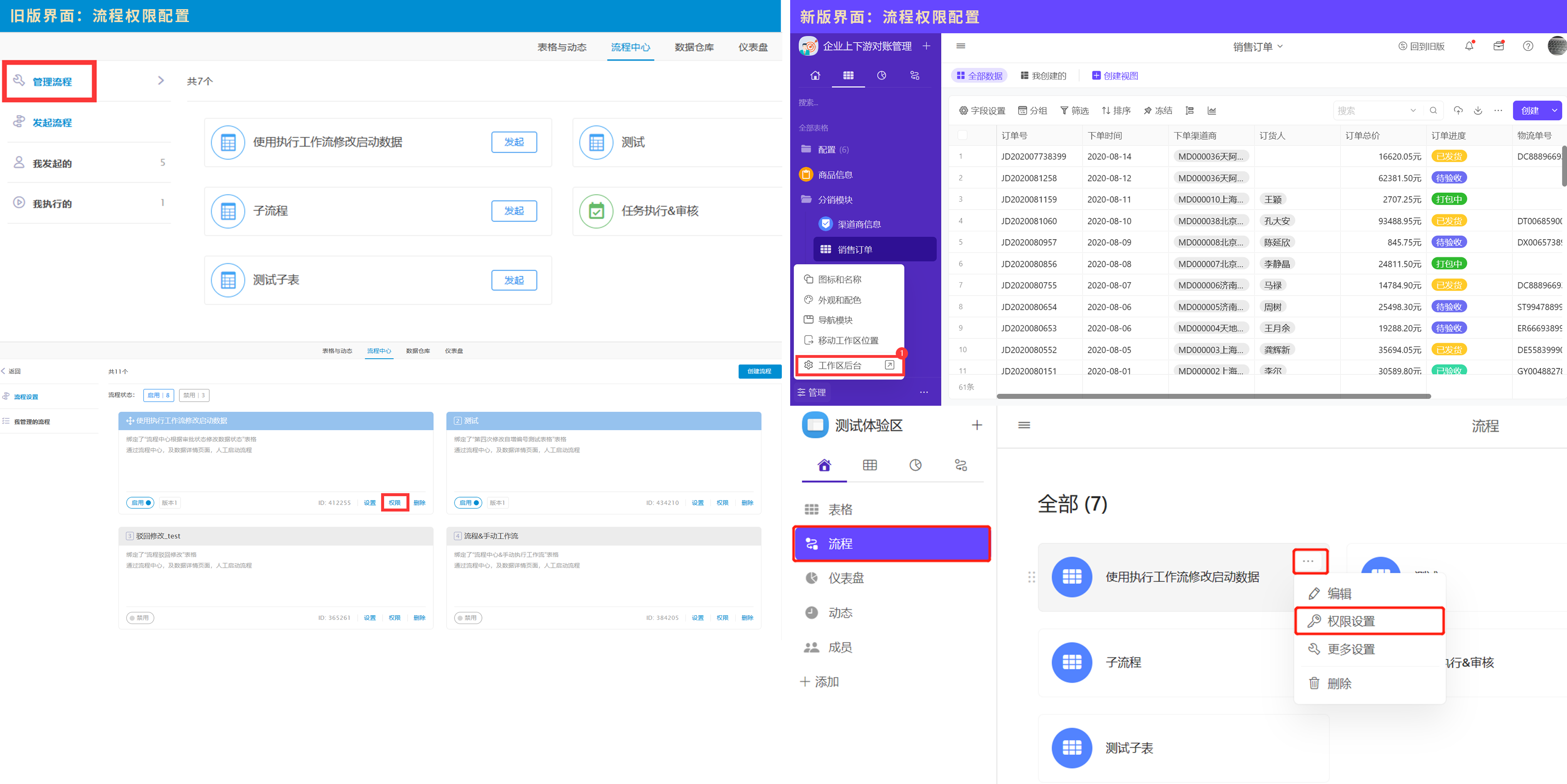
2.5.2 流程中心使用权限配置方法
目前新旧界面的流程权限配置页面相同,如下主要由三种权限类型:
- 允许发起流程:工作区内普通成员,仅可创建数据时发起流程。
- 禁止发起流程:工作区内普通成员,不能发起流程。
- 可发起并管理所有流程:工作区普通成员,可以发起流程,同时还可以编辑流程审批结构。
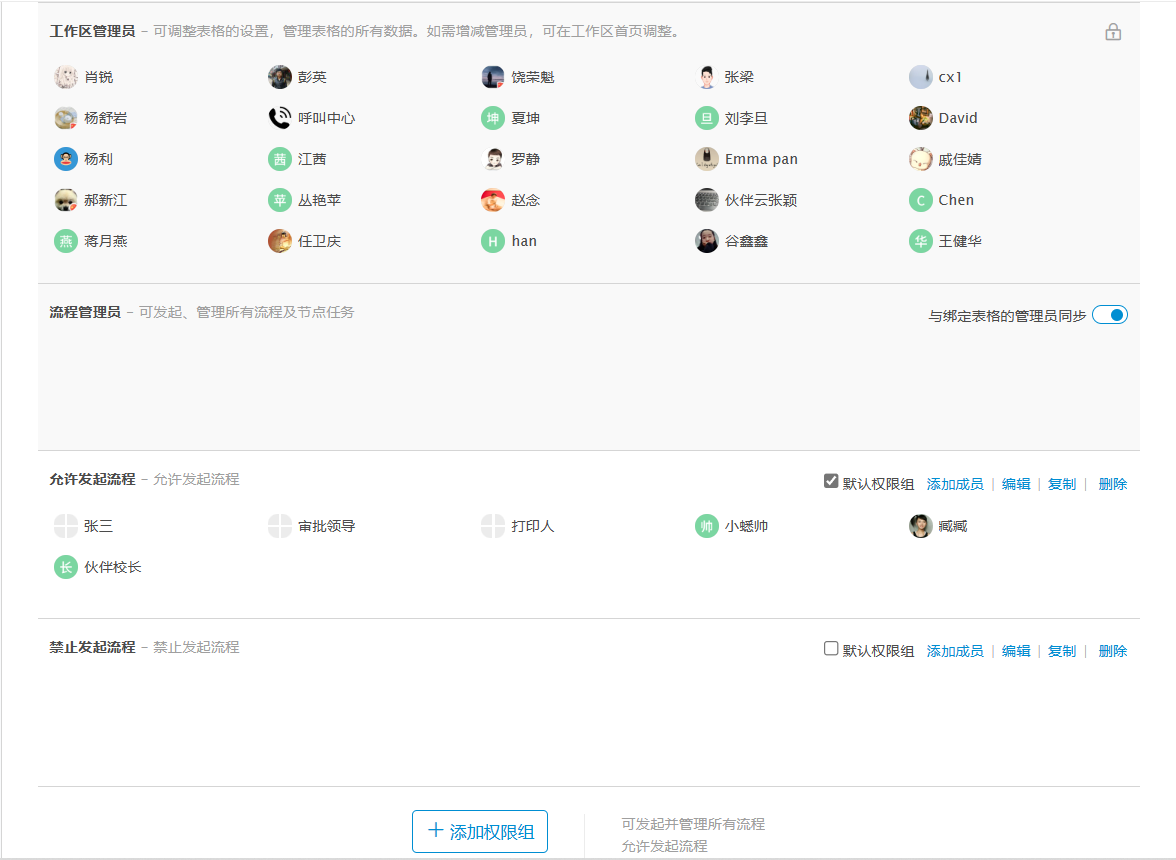
2.5.3 流程节点执行人权限
针对【审批流程】:审批节点执行人仅可查看全部数据,不可自定义执行人查看部分字段、不可修改数据。
针对【业务流程】:审批节点可编辑允许审批人可查看、修改部分或全部数据字段。
2.6 数据仓库的权限
数据仓库仅管理员可见,普通成员不可查看。
2.7 客户门户的权限
客户门户配置教程**点击查看**
这里我们主要讲【旧版界面】客户门户配置:
客户门户的权限配置在下图【资源权限】中,有两部分可配置权限的内容:表格和仪表盘
点击②可添加允许在客户门户访问的表格;
点击③可添加允许在客户门户访问的仪表盘。
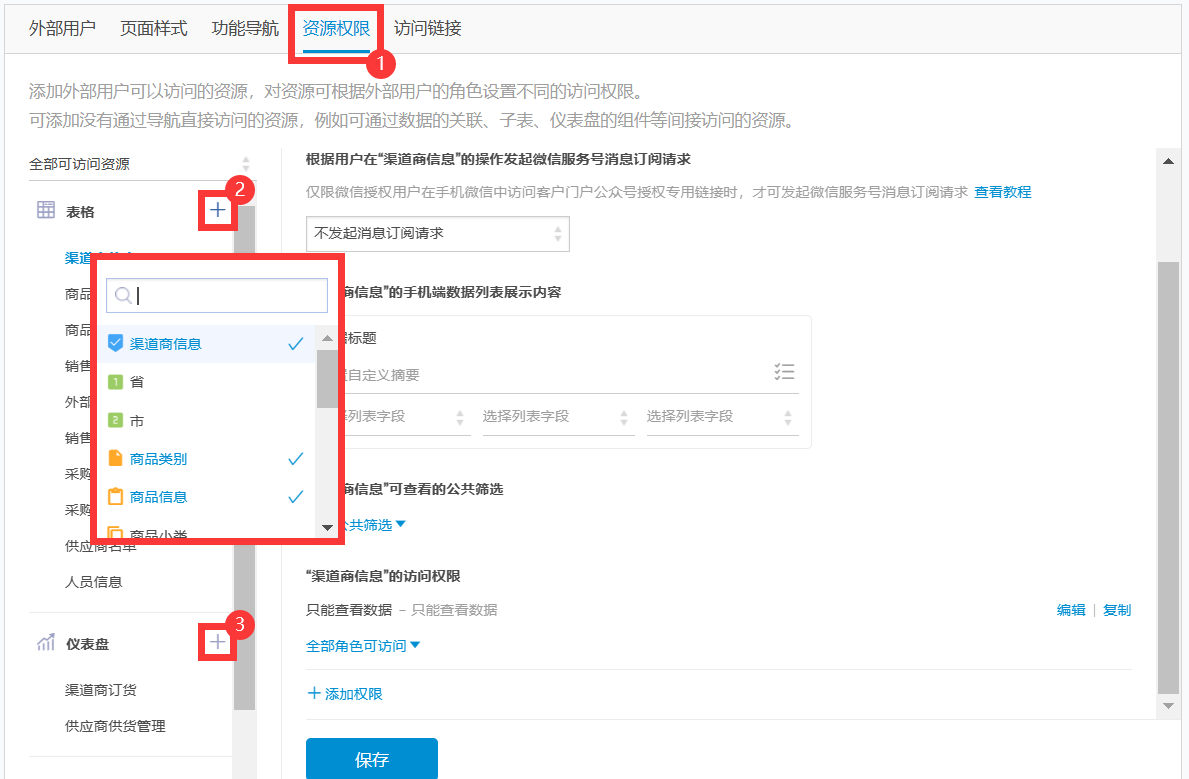
④可选可不选,那么在什么时候需要选择呢?
当我们需要根据访问客户门户的用户身份,仅允许他查看自己的数据时才需要设置。
⑤是设置表格权限的入口,配置方法与表格权限配置基本相同。
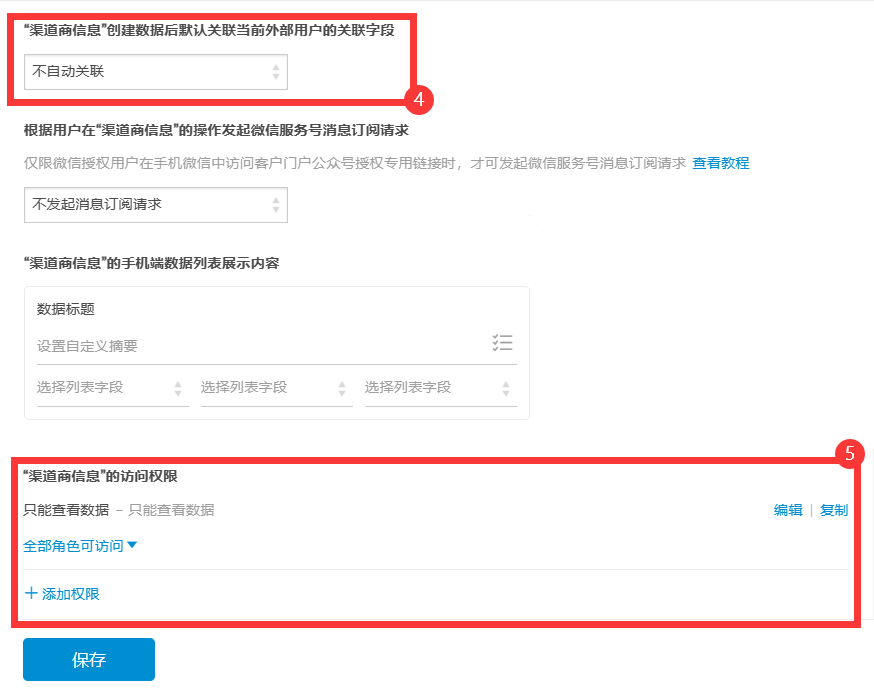
以上是客户门户权限配置流程概述,点击**查看详细客户门户配置教程**。
